
PSD (เอกสาร Photoshop) ทำหน้าที่เป็นรูปแบบไฟล์ภาพหลักสำหรับ Adobe Photoshop ใช้กันอย่างแพร่หลายในการออกแบบโลโก้ โบรชัวร์ และรูปภาพอื่นๆ นักออกแบบสามารถส่งออกเลเยอร์ Photoshop เป็นภาพ PNG ใน Adobe Photoshop เราสามารถแปลงหรือส่งออกไฟล์ PSD เป็นภาพ PNG โดยทางโปรแกรมโดยไม่ต้องใช้ Photoshop ในบทความนี้ เราจะเรียนรู้วิธีการแปลง PSD เป็น PNG ใน Java
บทความนี้ครอบคลุมหัวข้อต่อไปนี้:
- API ตัวแปลง Java PSD เป็น PNG
- แปลง PSD เป็น PNG โดยใช้ Java
- แปลง PSD เป็น PNG ด้วยตัวเลือก
- ลองใช้ PSD เป็น PNG ออนไลน์
- แหล่งเรียนรู้ฟรี
API ตัวแปลง Java PSD เป็น PNG
สำหรับการแปลงไฟล์ PSD เป็นภาพ PNG เราจะใช้ Aspose.PSD for Java API Aspose.PSD for Java ช่วยให้เราสามารถจัดการรูปแบบไฟล์ Adobe Photoshop ได้อย่างง่ายดาย เครื่องมืออันทรงพลังนี้ช่วยให้แอปพลิเคชัน Java โหลดและอ่านไฟล์ PSD และ PSB ได้อย่างง่ายดาย ให้ความสามารถในการแก้ไขคุณสมบัติของเลเยอร์ ใส่ลายน้ำ หมุน ปรับขนาด เรนเดอร์ และแปลงไฟล์ PSD รวมถึง รูปแบบที่รองรับ อื่นๆ อีกมากมาย โดยไม่จำเป็นต้องติดตั้ง Adobe Photoshop
โปรด ดาวน์โหลด JAR ของ API หรือเพิ่มการกำหนดค่า pom.xml ต่อไปนี้ในแอปพลิเคชัน Java ที่ใช้ Maven
<repository>
<id>AsposeJavaAPI</id>
<name>Aspose Java API</name>
<url>https://repository.aspose.com/repo/</url>
</repository>
<dependency>
<groupId>com.aspose</groupId>
<artifactId>aspose-psd</artifactId>
<version>21.7</version>
<classifier>jdk16</classifier>
</dependency>
แปลง PSD เป็น PNG โดยใช้ Java
เราสามารถแปลง PSD เป็น PNG ใน Java โดยทำตามขั้นตอนด้านล่าง:
- โหลดไฟล์ PSD เป็นรูปภาพโดยใช้เมธอด Image.load()
- เริ่มต้นวัตถุคลาส PngOptions
- หรือระบุตัวเลือก PNG
- สุดท้ายให้บันทึกไฟล์เอาต์พุตโดยใช้เมธอด save()
ตัวอย่างโค้ดต่อไปนี้แสดงวิธีการแปลง PSD เป็น PNG ใน Java
// โหลดรูปภาพ PSD ที่มีอยู่เป็นรูปภาพ
Image image = Image.load("C:\\Files\\sample-layers.psd");
// สร้างอินสแตนซ์ของคลาส PngOptions
PngOptions pngOptions = new PngOptions();
// เรียกใช้เมธอดการบันทึก ระบุพาธเอาต์พุต และ
// ตัวเลือกการส่งออกเพื่อแปลงไฟล์ PSD เป็นรูปแบบไฟล์ PNG
image.save("C:\\Files\\PSD-to-PNG.png", pngOptions);

ที่มา PSD

แปลง PSD เป็น PNG
แปลง PSD เป็น PNG ด้วยตัวเลือก
เราสามารถระบุตัวเลือกการโหลด PSD และ PNG ได้หลากหลายในขณะที่แปลง PSD เป็น PNG โดยทำตามขั้นตอนด้านล่าง:
- สร้างอินสแตนซ์ของคลาส PsdLoadOptions
- ระบุตัวเลือกการโหลด เช่น setReadOnlyMode, setLoadEffectsResource เป็นต้น
- โหลดไฟล์ PSD เป็น PsdImage โดยใช้คลาส Image
- เริ่มต้นวัตถุคลาส PngOptions
- หลังจากนั้น ให้ระบุตัวเลือก PNG เช่น ColorType, Progressive, CompressionLevel เป็นต้น
- สุดท้ายให้บันทึกไฟล์เอาต์พุตโดยใช้เมธอด save()
ตัวอย่างโค้ดต่อไปนี้แสดงวิธีการแปลง PSD เป็น PNG พร้อมตัวเลือกใน Java
// ระบุตัวเลือกการโหลด PSD
PsdLoadOptions loadOptions = new PsdLoadOptions();
loadOptions.setLoadEffectsResource(true);
loadOptions.setUseDiskForLoadEffectsResource(true);
// โหลดรูปภาพ PSD ที่มีอยู่เป็นรูปภาพ
PsdImage image =(PsdImage)Image.load("C:\\Files\\sample-layers.psd",loadOptions);
// สร้างอินสแตนซ์ของคลาส PngOptions
PngOptions pngOptions = new PngOptions();
// ระบุตัวเลือก PNG
pngOptions.setColorType(PngColorType.TruecolorWithAlpha);
pngOptions.setProgressive(true);
pngOptions.setCompressionLevel(9);
// เรียกใช้เมธอดการบันทึก ระบุพาธเอาต์พุต และ
// ตัวเลือกการส่งออกเพื่อแปลงไฟล์ PSD เป็นรูปแบบไฟล์ PNG
image.save("C:\\Files\\PSD-to-PNG.png", pngOptions);
รับใบอนุญาตฟรี
คุณสามารถ รับใบอนุญาตชั่วคราวได้ฟรี เพื่อลองใช้ Aspose.PSD for Java โดยไม่มีข้อจำกัดในการประเมิน
แปลง PSD เป็น PNG ออนไลน์
โปรดลองใช้เครื่องมือ การแปลง PSD เป็น PNG ออนไลน์ฟรี ต่อไปนี้ ซึ่งพัฒนาโดยใช้ API ด้านบน
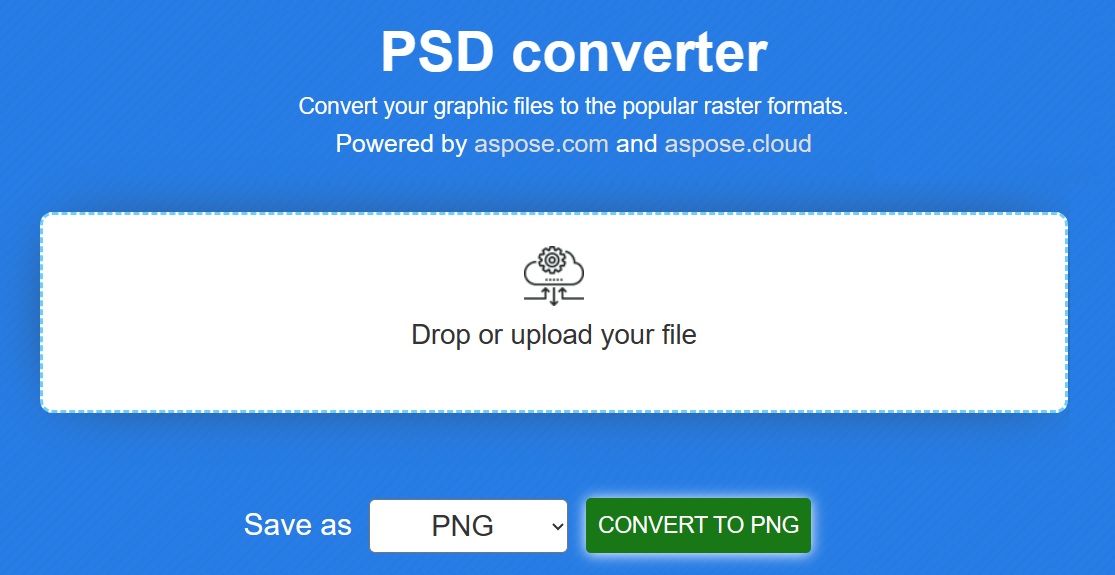
ตัวแปลง Java PSD เป็น PNG – ทรัพยากรการเรียนรู้
คุณสามารถเรียนรู้เพิ่มเติมเกี่ยวกับการอ่าน จัดการ และแปลงไฟล์ PSD โดยทางโปรแกรม สำรวจคุณลักษณะอื่นๆ ของไลบรารีโดยใช้แหล่งข้อมูลต่อไปนี้:
- Aspose.PSD สำหรับคู่มือนักพัฒนา Java
- แอปพลิเคชันออนไลน์ฟรี
- Aspose.PSD สำหรับการอ้างอิง Java API
- คู่มือการใช้งานและบทความ
บทสรุป
บทความนี้นำเสนอบทช่วยสอนโดยละเอียดเกี่ยวกับการแปลงไฟล์ PSD เป็นภาพ PNG อย่างมีประสิทธิภาพ ด้วยการปฏิบัติตามขั้นตอนที่ให้ไว้อย่างระมัดระวังและปรับแต่งส่วนย่อยของโค้ดให้เหมาะกับความต้องการเฉพาะของคุณ คุณสามารถแปลง PSD เป็น PNG ใน Java ได้อย่างมีประสิทธิภาพ ในกรณีที่มีความคลุมเครือ โปรดติดต่อเราที่ ฟอรัมสนับสนุนฟรี